Mocha AE é um plugin para Adobe After Effects Permite rastreamento avançado de movimento. Isso permite que você siga um assunto em um videoclipe conforme ele se move dentro do quadro.
Este plugin tem uma variedade de usos, desde a remoção de objetos em seu vídeo até a adição de movimento dinâmico, gráficos e texto. Neste artigo, fornecemos um guia para iniciantes para rastrear movimentos com o Mocha AE.

Como começar a usar o Mocha AE
É licenciado Moca AE Desenvolvido pela Adobe e integrado ao After Effects. Depois de fazer o upload da filmagem em sua composição no After Effects, selecione o clipe que deseja rastrear e clique em Animations e, em seguida, em Track in Boris FX Mocha.
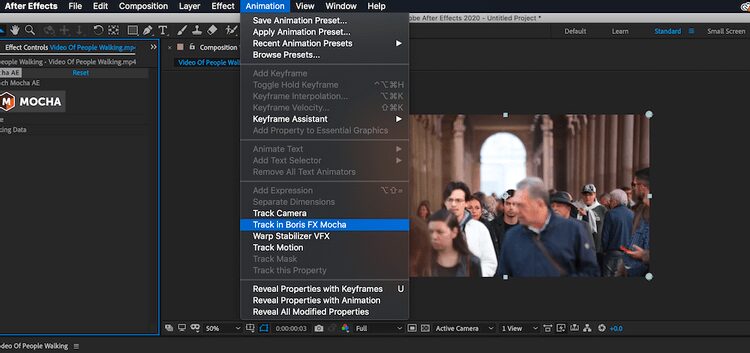
Isso adicionará a interface do Mocha à janela Effects Controls, que está, por padrão, no lado esquerdo da tela. Clique no "ágata“Ótimo para iniciar um aplicativo de rastreamento.
Uma nova janela aparecerá. Este é o espaço de trabalho principal para o plugin Mocha AE. A interface é relativamente simples: você tem uma linha do tempo e um visualizador, uma série de camadas para rastrear objetos individuais em sua imagem e um conjunto de ferramentas de rastreamento na parte superior.
Estudo de caso: escurecer a face de um objeto em movimento
Agora que você viu o design básico do Mocha AE e sabe como acessá-lo, vamos ver como você pode usá-lo na prática.
Um dos problemas mais comuns que qualquer editor de vídeo enfrenta é com IDs: rostos, crachás e caligrafia que devem ser ocultados por razões legais ou éticas. O rastreamento e o desfoque de movimento são uma forma eficaz de remover o movimento de seu vídeo.
Se você quiser ter suas próprias tacadas para praticar, há muitas Sites que oferecem videoclipes gratuitos e livres de royalties.
Este clipe Creative Commons é de Pexels É um bom clipe para praticar.
Neste exemplo, o rosto da pessoa na multidão ficará desfocado. você pode Desfocar imagens No Photoshop, entretanto, ao trabalhar com vídeo, o embaçamento e a nitidez dos rostos se tornam mais difíceis.
Primeiro, você deve seguir os mesmos passos de antes: carregar os instantâneos na configuração, aplicar o plugin Mocha AE e carregar o espaço de trabalho principal.
Para focar no rosto do homem em primeiro plano da imagem na camada azul, clique em uma ferramenta Caneta X-Spline. Você pode clicar para fazer os pontos, desenhar uma forma no rosto do homem, certificando-se de incluir o primeiro e o último ponto.
Quando estiver satisfeito, é hora de rastrear o rosto. Na parte inferior direita da janela, você verá várias opções de animação de caminho. Clique com o botão direito “T“Track” e Mocha irão passar por cada quadro, rastreando automaticamente a imagem dentro da forma que você desenhou.
Em sua primeira tentativa, os resultados podem não funcionar. Por exemplo, o homem vira a cabeça para o lado enquanto se move, então o aplicativo pode tentar e falhar ao calcular isso.
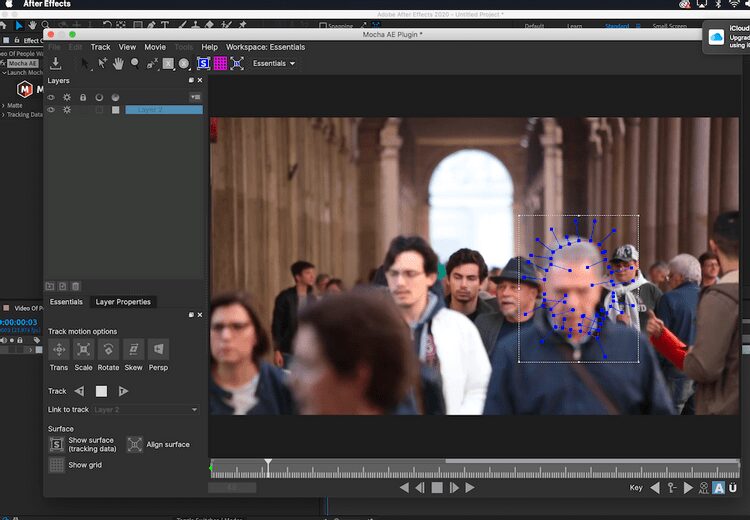
No entanto, você não precisa necessariamente incorporar o movimento da cabeça em um desfoque de rosto. Os botões de rastreamento de movimento no canto inferior esquerdo permitem que você especifique os parâmetros que o aplicativo leva em consideração durante o rastreamento.
São eles: transformar, dimensionar, rotação, inclinação e perspectiva. Ativar e desativar permitirá que você ajuste o rastreamento para melhor atender às suas necessidades.
Se ainda não estiver satisfeito com os aspectos do traço, você pode ajustar manualmente o caminho usando keyframes.
Se houver um lugar onde você deseja ajustar a forma do traçado, o ícone do quadro-chave entre os botões esquerdo e direito do quadro no visualizador pode adicionar ou subtrair quadros-chave para obter mais controle sobre o traçado.
Quando estiver satisfeito com seu caminho, feche a janela do Mocha AE. No After Effects, volte para o plug-in Mocha AE no painel de controle de efeitos para o clipe que você escolheu.
Vá para a caixa suspensa Mate. Você tem uma variedade de opções, dependendo do seu fluxo de trabalho. Você pode clicar na caixa de seleção Aplicar Mate Para isolar a forma sendo rastreada, ou você pode clicar no botão Criar máscaras AE Para traduzir o rastreamento de movimento em máscaras do After Effects para trabalho avançado.
Neste caso, a seção que contém a máscara de rastreamento é colocada no topo do documento original com a caixa de seleção marcada Aplicar Mate. O efeito de desfoque é aplicado ao rosto.

Estudo de caso: copiando dados do caminho para o texto
Outro uso do rastreamento de movimento será abordado: copiar dados do caminho para outros objetos ou gráficos. Isso pode permitir que você obtenha ótimos efeitos usando texto e gráficos que os fazem sentir que fazem parte da ação.
Neste caso, será Imagens aéreas de Pexels Como fotos de teste. O movimento da câmera será rastreado e então aplicado a uma nova camada de texto.
Depois de enviar sua filmagem como antes e abrir a interface do Mocha AE, é hora de escolher um ponto para rastrear. Nesse caso, o foco está no grande edifício cinza na parte inferior central direita da imagem.
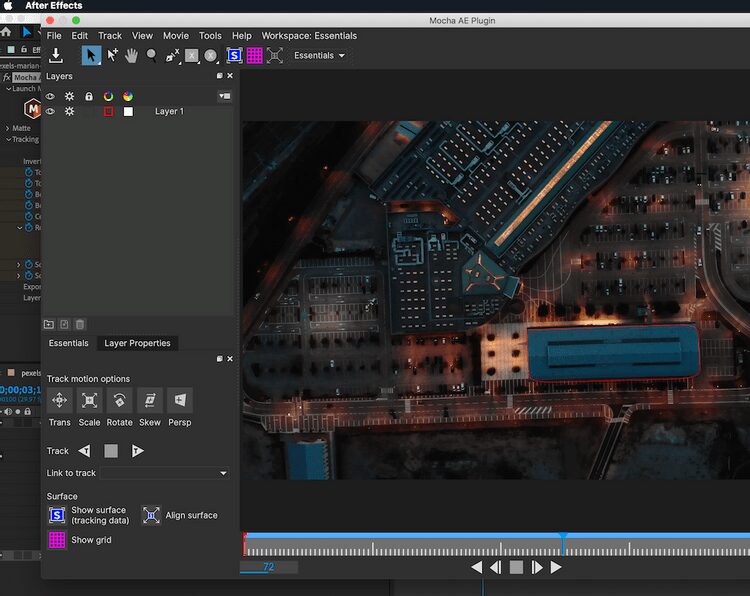
Mais uma vez, use a ferramenta Pen X-SplineName Para contornar o edifício e rastrear o movimento, desligue o plugin Mocha AE quando estiver satisfeito com a pista.
Desta vez, no plugin Mocha AE no painel de controle de efeitos, você verá uma caixa suspensa Dados de rastreamento.
Clique em um quadrado Criar dados de trilha Para traduzir o rastreamento de movimento em dados que podem ser aplicados a outros objetos. Uma caixa pop-up aparecerá, portanto, certifique-se de alternar o ícone de engrenagem para a camada de seção e clique em Está bem.
Com os dados de rastreamento gerados, você deve ver agora que os mainframes de rastreamento ficam azuis no menu Dados de rastreamento. Tudo o que resta é aplicar esses dados de rastreamento a outro objeto.
Crie uma camada de texto em sua composição. De volta ao plugin, você verá dois campos para a opção Exportar e a camada Exportar para. Eles determinam como e onde os dados de rastreamento são aplicados.
Você tem a opção de aplicar dados como Pino de canto ou Transformar dados. Neste exemplo, use o Pino de canto. Isso irá ancorar a camada de texto aos cantos da forma de rastreamento de movimento.
Escolha a camada de texto na caixa suspensa ao lado de Camada Exportar para E clique Aplicar exportação. O texto agora deve se mover em linha com a câmera, como se fizesse parte da cena.
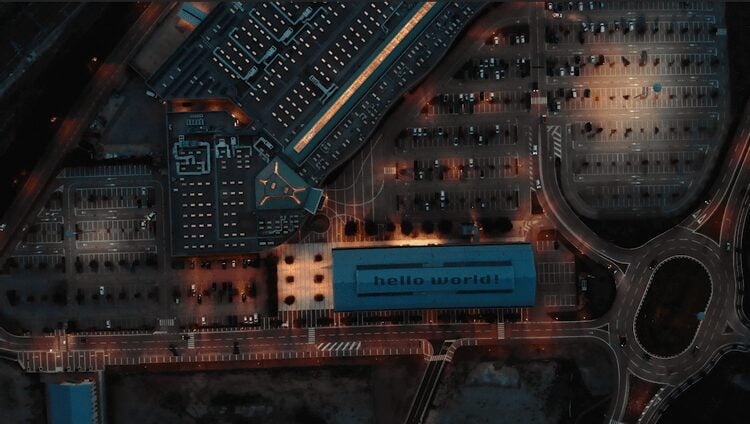
Rastreie o movimento usando Mocha AE
O plug-in Mocha AE abre muitas oportunidades para fazer um ótimo trabalho visual dentro do After Effects. Portanto, esperamos que nosso guia para iniciantes no uso do plugin o ajude a aprender o básico.







